mac用户名怎么改 Mac修改用户名方法
作者:075玩 时间:2023-12-29 20:00:16
对于MAC新手来说,想要修改用户名势必牵涉到很多地方也要改,今天小编就给大家分享Mac修改用户名方法,通过下面详细的步骤,来教你怎么一步步的进行用户名修改。
mac用户名怎么改
1、当你打开 Terminal(终端),你会看到如下显示:

前面的Mac-mini就是你电脑的名称,如果是你自己的电脑而显示别人的名称,你当然会不爽啦。
2、修改电脑名称
打开 “系统偏好设置” -》 “共享”,如下图(先不管用户和群组):

3、然后改成你自己的电脑名称即可。

4、现在我们来修改电脑用户名
点击“系统偏好设置” -》 “用户和群组” ,然后在弹窗中选中要修改的用户名,按照下图做修改。
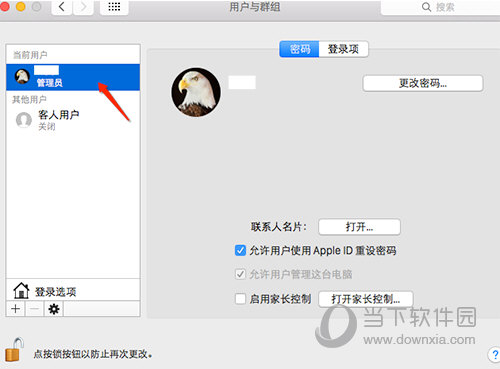
5、对该用户解锁,以获得更多的操作。
6、用户名上右键选择“高级选项”

7、将账户名和个人目录改成自己的用户名即可

8、到现在,所有的修改都已完成,重启Mac。
然后在 Terminal (终端)里面输入 who 可以看到用户名已经改成你的了,如果要查看当前用户名 可以执行 whoami 命令。
另外就是新建一个用户名,把之前的用户名删除即可。
合集推荐好玩的高达手游推荐 更多+
相比大家对于高达机器人都不陌生,对于喜欢机甲游戏的小伙伴来说,高达系列更是不可错过的,这次小编就为大家整理了一款好玩的高达手游推荐。这里专门收录了几款超好玩的高达系列游戏,涵盖了广阔的高达世界观和故事情节,包括动作游戏、策略游戏、角色扮演游
相关下载

 萌侠挂机(无限盲盒)巴兔iPhone/iPad版 v1.0 iOS版
萌侠挂机(无限盲盒)巴兔iPhone/iPad版 v1.0 iOS版 新塔防三国-全民塔防(福利版)巴兔安卓折扣版 v1.0 安卓版
新塔防三国-全民塔防(福利版)巴兔安卓折扣版 v1.0 安卓版 皓月屠龙(超速切割无限刀)巴兔iPhone/iPad版 v1.0 iOS版
皓月屠龙(超速切割无限刀)巴兔iPhone/iPad版 v1.0 iOS版 异次元主公(SR战姬全免)巴兔iPhone/iPad版 v1.0 iOS版
异次元主公(SR战姬全免)巴兔iPhone/iPad版 v1.0 iOS版 火柴人归来(送兔年天空套)巴兔安卓版 v1.0 官方版
火柴人归来(送兔年天空套)巴兔安卓版 v1.0 官方版 大战国(魂环打金大乱斗)巴兔安卓版 v1.0 官方版
大战国(魂环打金大乱斗)巴兔安卓版 v1.0 官方版 世界异化之后(感性大嫂在线刷充)巴兔安卓版 v1.0 官方版
世界异化之后(感性大嫂在线刷充)巴兔安卓版 v1.0 官方版 云上城之歌(勇者之城)巴兔安卓折扣版 v1.0 安卓版
云上城之歌(勇者之城)巴兔安卓折扣版 v1.0 安卓版 传奇岁月(送满神兽刷充)3373版
传奇岁月(送满神兽刷充)3373版 我们的传奇(全免破解直充)3373版
我们的传奇(全免破解直充)3373版

